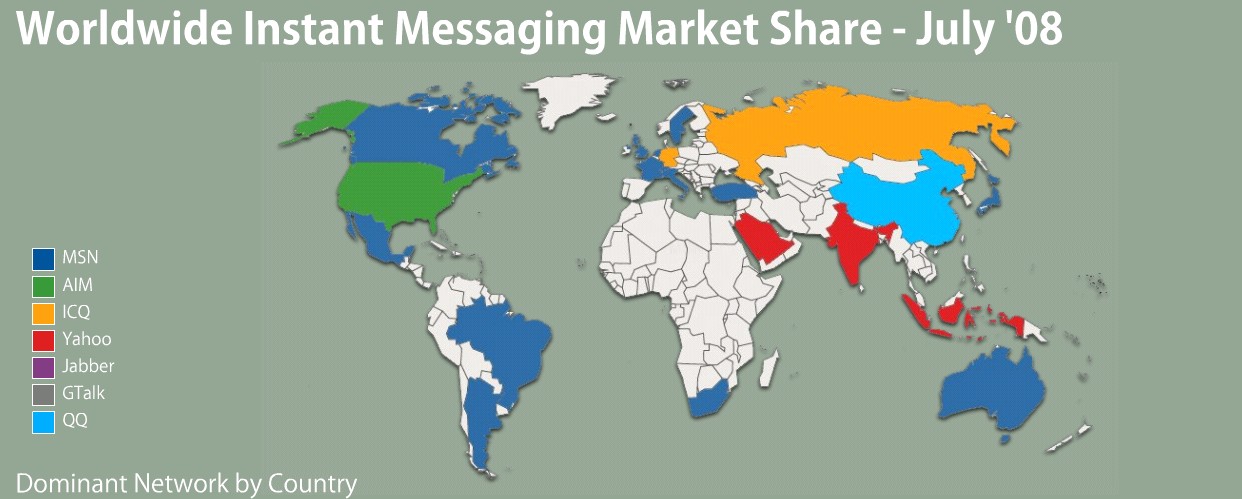奇虎360独家提供完整解决办法
近日,微软爆出有史以来最大的安全漏洞。通过该漏洞,攻击者可以将木马藏于图片中,网民无论是通过浏览器浏览、还是用各种看图软件打开、或者在即时聊天窗口、电子邮件、Office文档里查看这些图片,只要看了就会中招!哪怕只是看了一个QQ表情!其危害程度远远超过以往微软公布过的任何安全漏洞。
针对这一突发情况,奇虎360迅速组织力量进行研发,在第一时间独家推出了完整的解决方案,能够同时修补windows系统和第三方软件中存在的漏洞。为此奇虎360紧急呼吁,请广大网民立即下载安装微软GDI+图片漏洞360专用补丁包(下载地址:http://dl.360safe.com/360gdi_fix.exe),并同时使用360安全卫士给您的系统打补丁,以确保您的电脑能够尽快远离木马威胁。
据奇虎360安全专家介绍,此次微软爆出的GDI+图片漏洞非常严重,有点类似以前的“光标漏洞”和“wmf漏洞”,但涉及的图片格式更多,包括bmp、wmf、gif、emf、vml等,因此漏洞涉及面广,影响网民数众多,危害程度特别巨大,堪称“微软有史以来最大的安全漏洞”。
受此漏洞影响,几乎所有浏览器、即时聊天工具、Office程序以及看图软件等第三方软件都可能成为木马传播的渠道。网民即便没有点击运行任何程序,只要浏览了BBS、博客、电子邮件或即时聊天窗口里带木马的图片,就会立即中招。一旦网民查看了这些带木马的图片,或浏览了带木马图片的网站,攻击者就能利用这一GDI+图片漏洞远程执行代码和安装程序,随意查看、更改或删除用户的电脑数据,或者创建能完全访问用户电脑的新帐户。也就是说,攻击者可以利用该漏洞完全控制住你的电脑!
奇虎360安全专家表示,该漏洞影响范围不但包括IE浏览器、Office软件以及windows自带的图片浏览工具,还波及了目前几乎所有能查看、展示主要图片格式的第三方软件,包括主流聊天工具、浏览器(除了360安全浏览器的超强安全模式)、看图软件和视频播放软件。
奇虎360特别提醒广大网民,一定要养成定期打补丁的好习惯!在木马泛滥的今天,只有经常使用360安全卫士给自己的系统打补丁,彻底摒弃“事后查杀”的侥幸心理,才能真正防患于未然,最大程度地确保您的电脑安全。
微软GDI+图片漏洞360专用补丁包下载地址:
http://dl.360safe.com/360gdi_fix.exe
如果您希望了解更多关于微软GDI+图片漏洞的信息,请点击:
http://baike.360.cn/4012610/11622730.html
下载最新版360安全卫士有助于及时发现安全漏洞并进行修复,立即下载:
http://dl.360safe.com/p/360safe_baike01.exe
如发现电脑有任何问题可以在360求助中心进行咨询:
http://baike.360.cn/help.html
【微软GDI+图片漏洞详情 】
什么是GDI+:
GDI+ 是一种图形设备接口,能够为应用程序和程序员提供二维矢量图形、映像和版式。
漏洞影响:
Microsoft产品中所使用的GDI+库(GdiPlus.dll)通过基于类的API提供对各种图形方式的访问。
GDI+库在解析特制的BMP文件时存在整数溢出漏洞,如果文件中包含有畸形的BitMapInfoHeader的话,就会导致错误的整数计算,最终触发可利用的内存破坏。成功利用此漏洞的攻击者可完全控制受影响的系统。如果用户使用受影响的软件查看特制图像文件或浏览包含特制内容的网站,则这些漏洞可能允许远程执行代码。
攻击者可随后安装程序;查看、更改或删除数据;或者创建拥有完全用户权限的新帐户。那些帐户被配置为拥有较少系统用户权限的用户比具有管理用户权限的用户受到的影响要小。
受影响的图片格式:
此次gdi+漏洞非常严重,类似以前的光标漏洞和wmf漏洞,涉及的格式更广(bmpwmfgifemfvml)
微软对第三方应用程序建议:
★我是第三方应用程序开发人员,我的应用程序使用 gdiplus.dll。 我的应用程序是否容易受到攻击,如何进行更新?
重新分发 gdiplus.dll 的开发人员应该确保他们通过下载本公告中提供的更新来更新随其应用程序安装的 gdiplus.dll 版本。 鼓励开发人员按照使用共享组件的推荐最佳方案执行操作。 有关使用共享组件的最佳做法的详细信息,请参阅关于独立应用程序的 Microsoft 知识库文章 835322。
★我正在开发包含可重新分发文件 gdiplus.dll 的软件。应该怎样做?
您应该为您的开发软件安装本公告中提供的安全更新。 如果已经随您的应用程序重新分发了 gdiplus.dll,您应该使用为您的开发软件下载此安全更新时获得的此文件更新版本向您的客户发布您的应用程序的更新版本。
★如果第三方应用程序使用或安装受影响的 gdiplus.dll 组件,那么安装所有需要的 Microsoft 安全更新之后是否仍然容易受到攻击?
否,此安全更新替换并重新注册随操作系统提供的受影响的组件。 如果第三方应用程序遵循建议的最佳方案,即将共享组件用作并列组件,那么它们也不会受到影响。 如果第三方应用程序没有遵循推荐的最佳方案,而是随其应用程序一起重新分发了 gdiplus.dll 的旧版本,则客户可能受到威胁。 Microsoft 知识库文章 954593 也包含面向希望手动检查已注册的受影响 OLE 组件的说明。 鼓励客户联系第三方解决方案开发商以获取其他信息。